怎么样重装系统win10 怎么样重装系统
时间:2023-04-20阅读量:
在使用电脑的过程中,经常会遇到一些电脑问题,例如系统崩溃、病毒感染、系统运行缓慢等问题。这时候重新安装系统就是一个不错的解决方法。本文将介绍怎么样重装系统win10,让您的电脑重新焕发出青春活力。可能电脑小白会认为,重装系统是比较麻烦的事情
怎么样重装系统
一、制作大白菜启动u盘
1、准备大白菜u盘启动盘制作工具,下载到桌面上并打开。
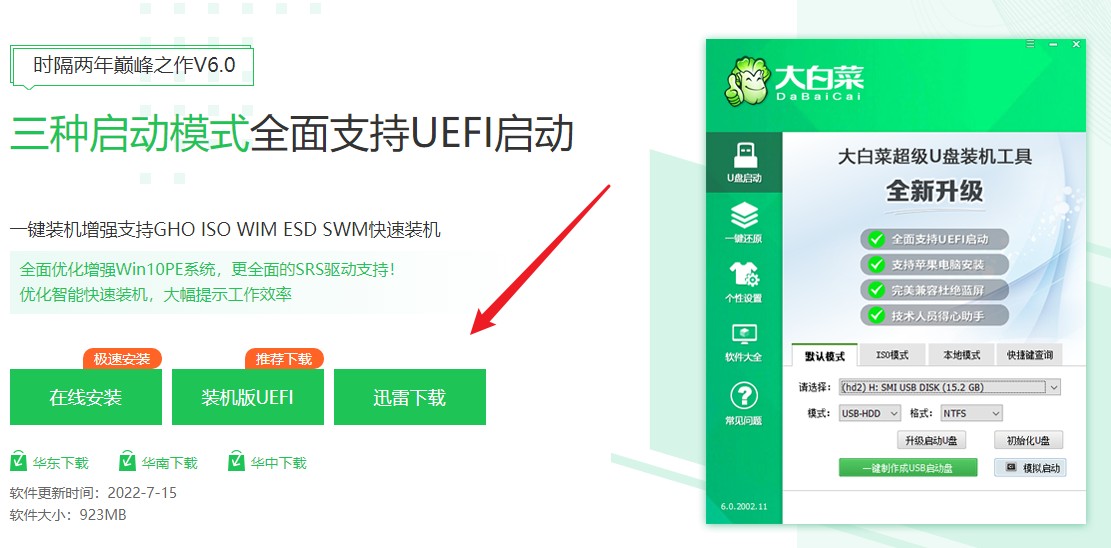
2、将U盘插入电脑,制作工具识别出你的u盘后,点击“一键制作成usb启动盘”。
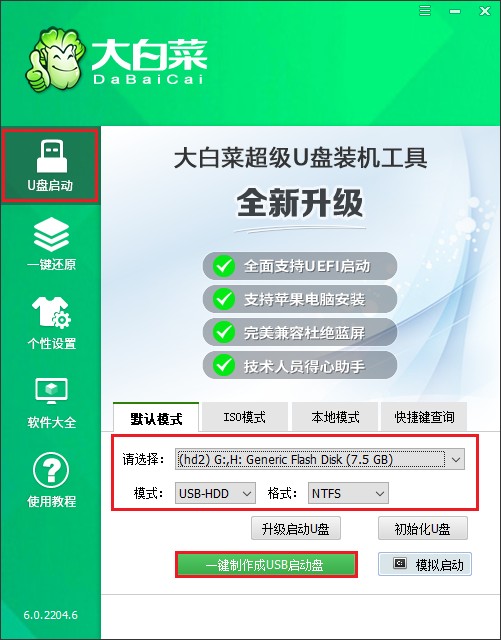
3、u盘全部数据将被删除,且不可恢复!如果u盘有重要的文件,请做好备份再进行制作。
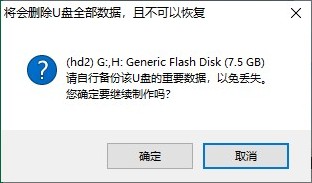
4、制作过程请耐心等待,一般几分钟就制作好了。
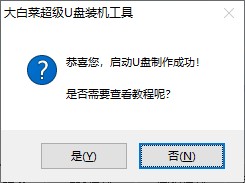
5、准备系统镜像文件。可以在微软官网或者msdn下载,然后拷贝到u盘或者除c盘以外的分区中。
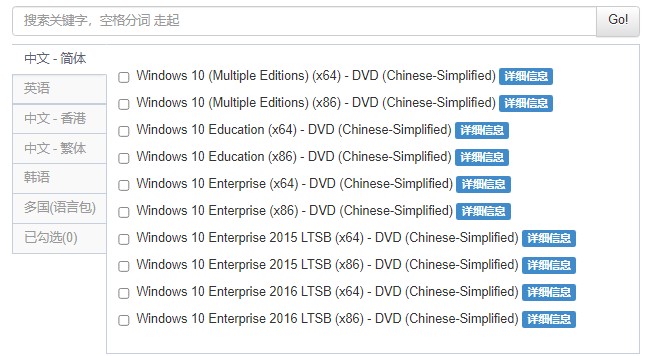
二、u盘启动设置
1、根据你的电脑品牌和类型,查询启动热键(可参考下图部分启动热键图表)。然后重新开机,电脑出现开机画面立即按启动热键。
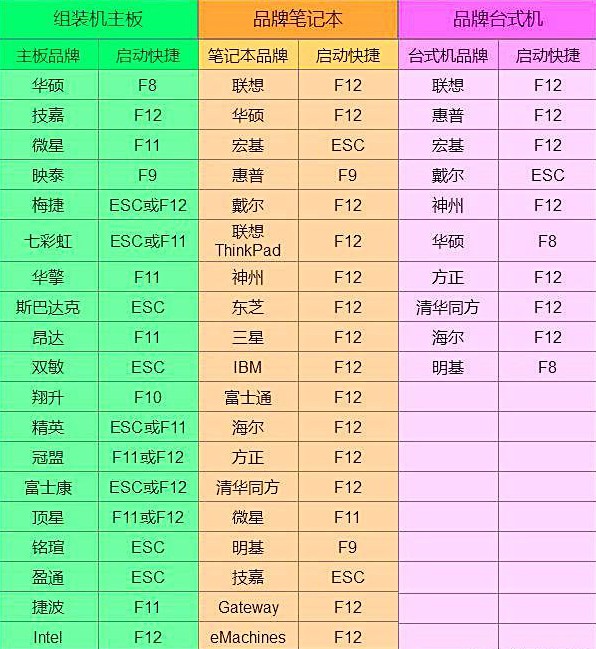
2、进入启动菜单设置窗口中,选择U盘启动选项(u盘名称或带usb开头的选项)回车进入u盘启动盘PE选择界面。
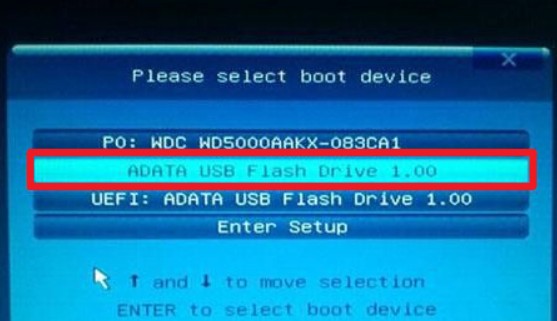
3、通过启动u盘进入大白菜PE主菜单中,选择win10x64 PE回车。
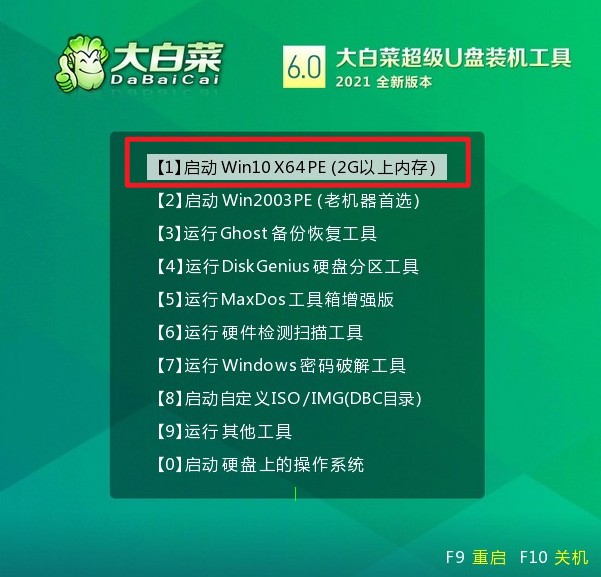
三、一键u盘安装系统
1、在PE系统桌面上,打开装机工具,选择要安装的系统文件,一般是安装在c盘,点击“执行”。
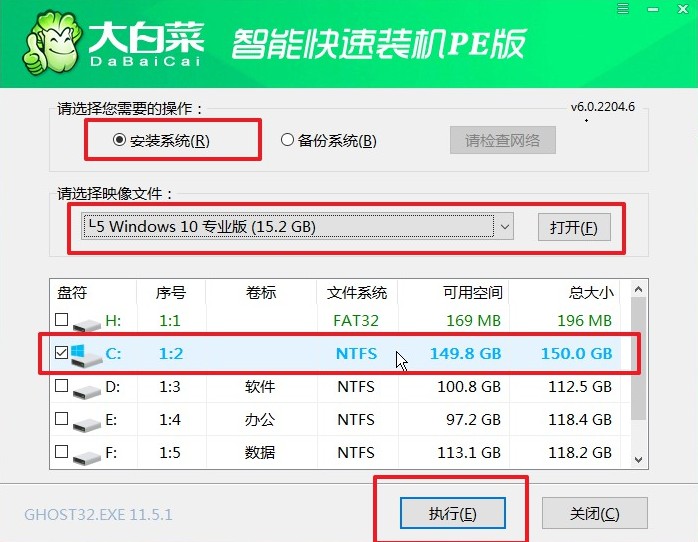
2、装机工具将执行还原操作,默认勾选选项,点击“是”进入下一步。
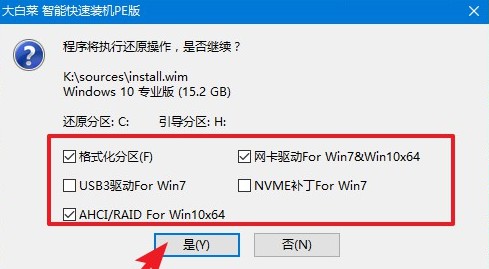
3、勾选“完成后重启”,系统安装完成后将自动重启,重启时拔出u盘。
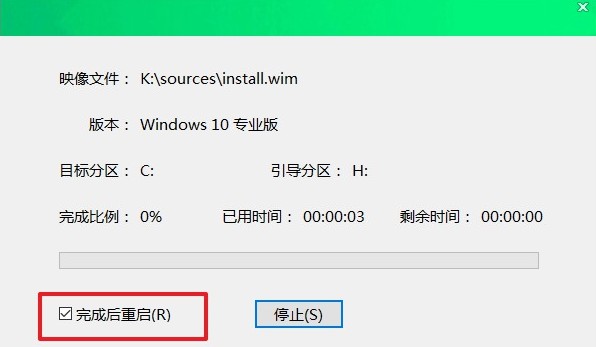
4、电脑重启后自动进入系统部署阶段,耐心等待进入系统桌面就可以了。
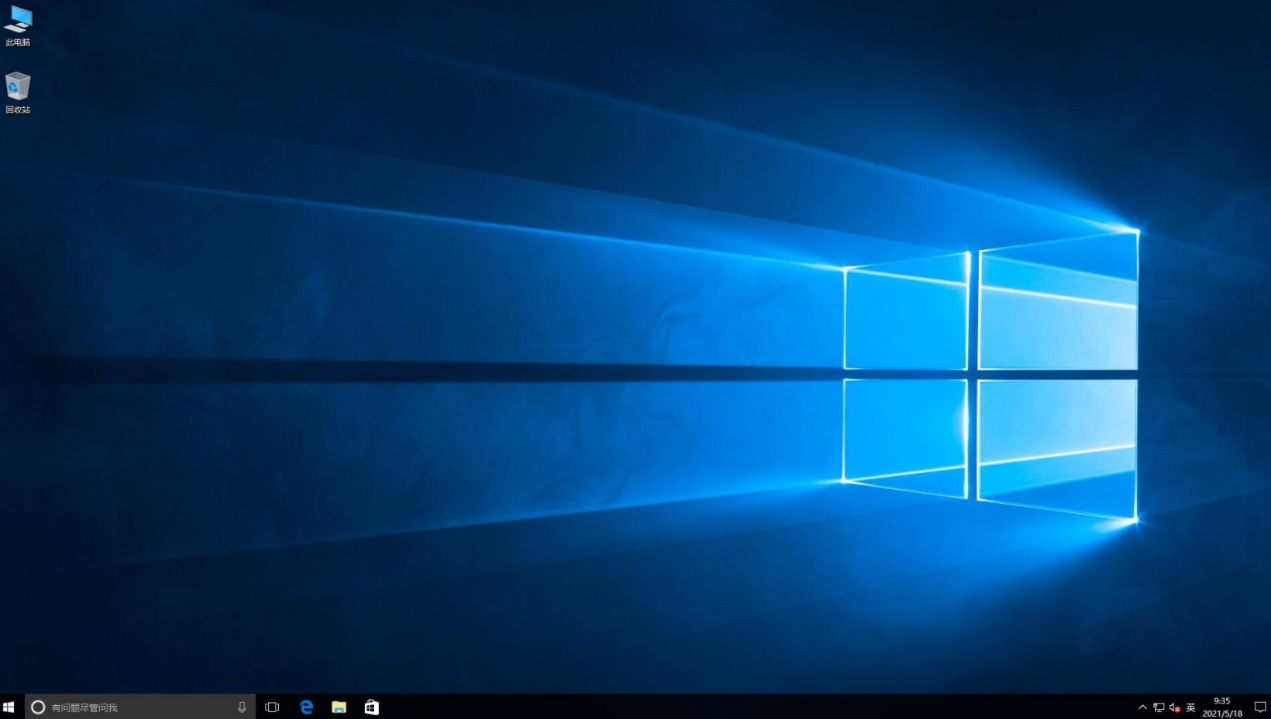
以上是,怎么样重装系统的详解。如果您的电脑出现了各种问题,不妨尝试一下重新安装系统的方法。当然,在进行重装之前,务必备份重要的文件和数据,以免数据丢失。同时要注意选择正版的系统安装文件,并在操作时仔细阅读每一步的提示。希望这篇文章能够对大家有所帮助!